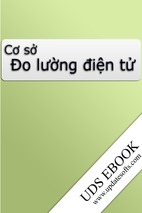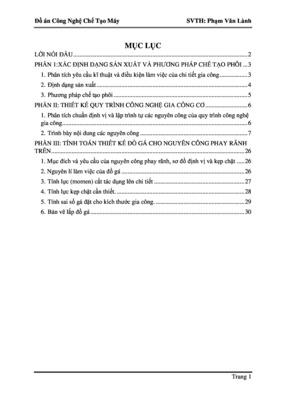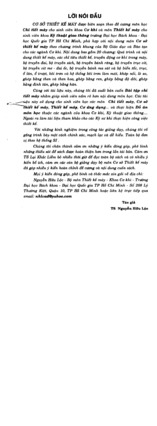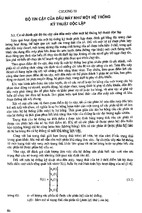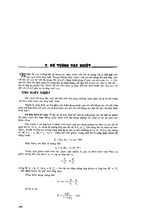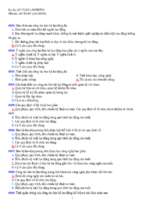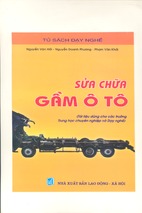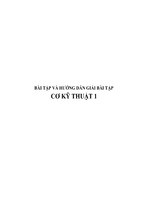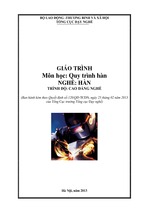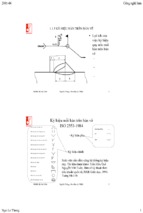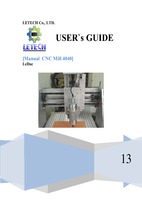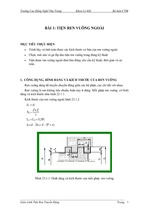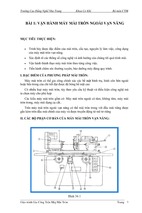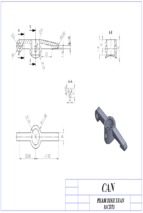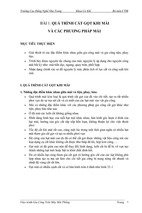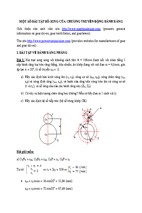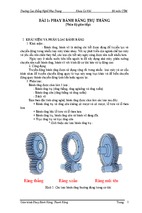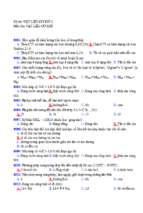HaNoi University Of Industry 2013
HƯỚNG DẪN TÁCH KHUÔN TRÊN CATIA V5R19
(Chi tiết khay xà phòng )
Chuẩn bị sản phẩm thiết kế khuôn
- Tạo số lòng khuôn
[email protected]
Page 1
HaNoi University Of Industry 2013
[email protected]
Page 2
Kết quả:
HaNoi University Of Industry 2013
Tạo một bản vẽ mới với dạng Product.
Vào môi trường tạo mặt phân khuôn Core and Cavity
[email protected]
Page 3
HaNoi University Of Industry 2013
Click vào Menu Chọn Core & Cavity Design Workbench
[email protected]
Page 4
HaNoi University Of Industry 2013
Đưa chi tiết vào môi trường.
[email protected]
Page 5
HaNoi University Of Industry 2013
Chi tiết sau khi đã t ạo số lòng khuôn.
Dùng lệnh Pulling Direction để nhận diện các mặt thuộc Core và thuộc Cavity
Công cụ này sẽ nhật diện bề mặt vát và các bề mặt khác.
[email protected]
Page 6
HaNoi University Of Industry 2013
Bạn có thể quan sát được mặt Core và Cavity bằng công cụ Explode View
Insert thêm một Greometrical Set, đặt tên là “Mat ho tro” để bịt kín các lỗ.
Sử dụng cộng cụ Boundary tạo các đường bao quanh các lỗ để ta đắp các mặt
lên đó.
Tường tự làm với các lỗ còn lại.
[email protected]
Page 7
HaNoi University Of Industry 2013
Bây giờ ta sử dụng công cụ Fill Surface để đắp mặt lên các đường bao vừa tạo
ở trên.
Tương tự ta bịt kín các lỗ còn lại.
Các bề mặt đó bây giờ thuộc cả Core và Cavity, ta phải Copy bề mặt đó sang
Core và Cavity.
- Copy bề mặt hỗ trỡ sang Core:
+ Click chuột phải vào Core chọn Define In Works Object để làm việc với
Core.
+ Sau khi Copy sang Core xong ta được thế này:
[email protected]
Page 8
HaNoi University Of Industry 2013
- Tương tự ta làm với Cavity:
+ Sau khi Copy sang Cavity ta được :
[email protected]
Page 9
HaNoi University Of Industry 2013
Tạo đường phân khuôn : Dùng công cụ Buondary
Kết quả :
[email protected]
Page 10
HaNoi University Of Industry 2013
Tạo mặt phân khuôn:
- Chọn công cụ Sketch trên thanh công cụ ,chọn mặt phẳng XY
- Sử dụng các lệnh trên môi trường Sketch để vẽ hình như sau :
[email protected]
Page 11
HaNoi University Of Industry 2013
- Thoát khỏi môi trường Sketch và dung lệnh Fill để bịt kín các đường bao
vừa tạo.
Ta được kết quả:
[email protected]
Page 12
HaNoi University Of Industry 2013
- Sử dụng lênh Spit để cắt bổ bề mặt thừa.
[email protected]
Page 13
HaNoi University Of Industry 2013
- Mặt phân khuôn này Copy sang cả Core và Cavity
+Click chuột phải vào Core chọn Define In Works Object để làm việc với
Core.
+Sau khi Copy bề mặt hỗ trỡ vừa tạo sang Core xong ta được:
- Tương tự ta làm với Cavity:
+ Sau khi Copy sang Cavity ta được:
[email protected]
Page 14
HaNoi University Of Industry 2013
- Sử dụng lệnh Join để kết hợp các bề mặt Core với nhau và đổi tên là : “Mặt
Core”
- Tương tự ta làm với Cavity và đổi tên là: “Mặt Cavity”
[email protected]
Page 15
HaNoi University Of Industry 2013
Bây giờ ta tao Core và Cavity
- Chuyền sang môi trường Part Design
- Chèn một Body và đổi tên thành: Core
- Click chuột phải vào Core chọn Define In Works Object để làm việc
với Core.
- Click công cụ Sketch và chọn mặt phẳng Core
- Sử dụng các công cụ trên thanh công cụ Sketch để vẽ như hình :
- Thoát khỏi môi trường Sketch sử dụng lênh Pad để tạo khối như hình
vẽ:
[email protected]
Page 16
HaNoi University Of Industry 2013
- Sử dụng lênh Spit để tạo ra khối Core ,chọn mặt là” Mặt Core”
Kết quả :
[email protected]
Page 17
HaNoi University Of Industry 2013
Tạo Cavity:
-Click chuột phải vào Core chọn Copy
-Click chuột vào Moldedpad chọn Paste và đổi tên thành Cavity.
-Click đúp vào Split2 trên cây thư mục và sửa “Mặt Core” thành “ Mặt Cavity “.
Kết quả:
Cavity
[email protected]
Page 18
Core
[email protected]
HaNoi University Of Industry 2013
Page 19